皆様よいお正月を迎えられているでしょうか。おせちもお雑煮もそろそろ飽きてきた感もありますので、そろそろXperia話でもw
11月のXperia Z3シリーズのブロガーイベントでソニモバ 笹谷氏がお話されていたサクサク度を上げる策、手持ちXperia Z3(SOL26)でも試してみていましたが、私の環境では逆効果だったようなので先ほど元に戻しました。
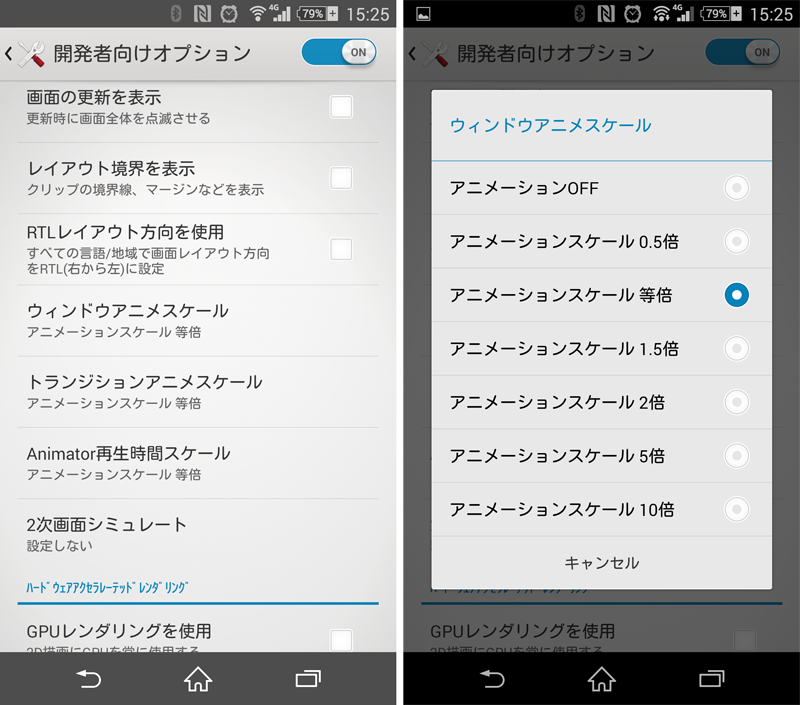
どんな状況に陥ったか
例えばアプリ履歴から「全アプリ終了」キーを押してもなかなか反応しない、そもそもキーを押しても無反応で、待ち受けに戻って再度アプリ履歴を見ると全終了されていること、またインテント機能(ブラウザから別のアプリへ情報を引き渡す)の動作に引っかかりがある状態なる、等でした。
このサクサク度を上げる策というのは、開発者オプションのアニメーションスケールをOFFにするものですが、インストールアプリとの相性などあるかもしれませんので、一概にダメではないと思いますが・・・
アニメーションスケールをOFFにしてみる
やり方は2つあります。開発者オプションをONにする方法、もうひとつはQuickShortcutMakerというアプリを利用する方法です。
開発者オプションは一度表示させると初期化しない限り表示し続けることが気にならない場合はこの方が簡単。アプリを使うのは(もうそんなことは無いとは思いますが)不具合等でショップに持ち込んだ時に改造(root取りなど)あらぬ疑いを避けるために私はアプリ経由で開発者オプションを表示させるようにしています。→気持ちの問題なのでどちらでも。
開発者オプションを表示する
設定>端末情報>ビルド番号(一番下)を7回タップで「あなたは今開発者になりました!」のような表示が出てきます。
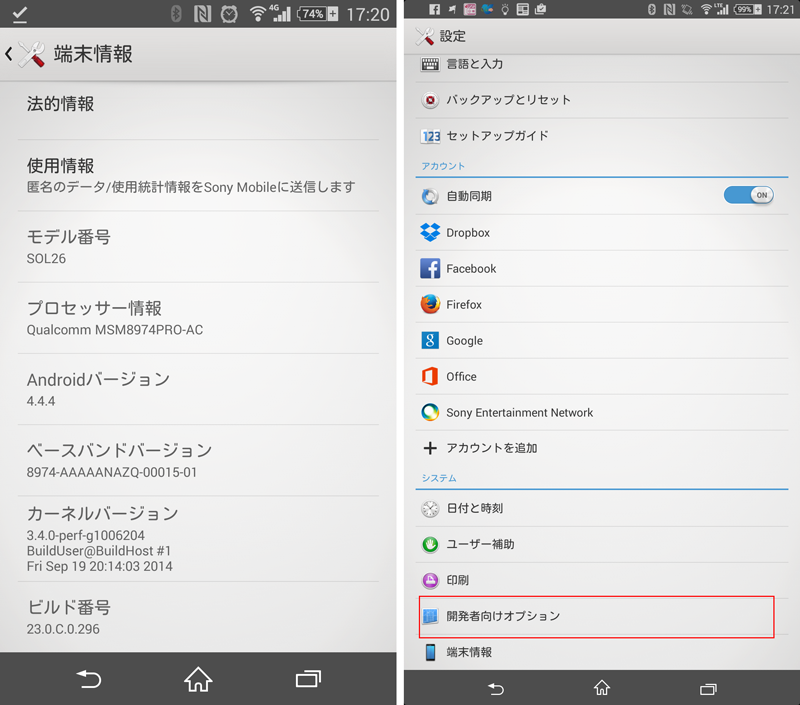
(チキンなものですからZ3ではやらず。右の画像はZ Ultraのものですw)
アプリを用いた開発者オプションの表示は【Z3】Tips:開発者オプションを表示させずUSBデバッグをON/OFFする方法でQuickShortcutMakerを用いた手順を考察していますので参考にして下さい。
アニメーションスケールの設定
開発者オプションメニューの中に3つ、アニメーションスケールに関する設定があります。
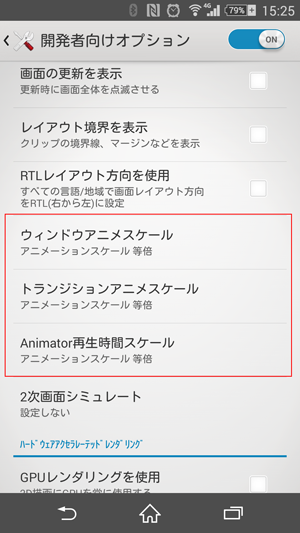
- ウィンドウアニメスケール
. - トランジションアニメスケール
. - Animator再生時間スケール
特に再起動もせず即時反映するようですが、気になる人は電源ボタンを長押しし、再起動メニューから再起動してみてください。
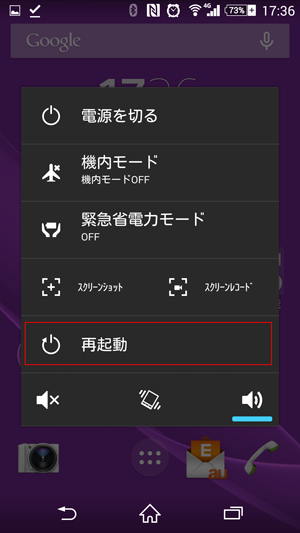
冒頭にも書きましたが、私の環境ではこのアニメーションスケールは変更しないほうが動作に引っかかりがなく動作しているように見受けられます。一気に3つの項目をON/OFFしてしまっているのですが、1つずつ検証してみると良いセッティングが見つかるかもしれませんよ。

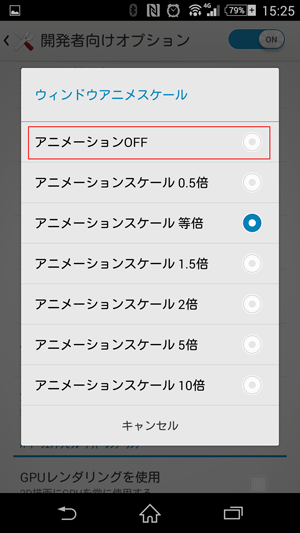

この場合の「サクサク」は、画面遷移のアニメーションが終わるまでの時間を短縮して、手が動くときには既に次の画面になっていることを指すと思われますので、処理が重くなって動きが止まってしまうものに対して効果がなかったのではないでしょうか?
余談ですが、開発者オプションは、設定アプリのデータを消せば消えた気がします。